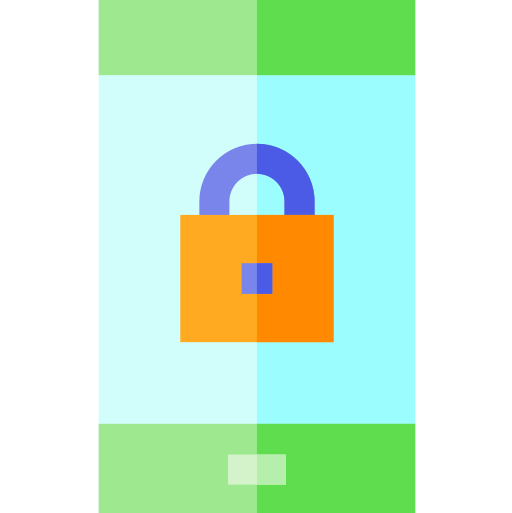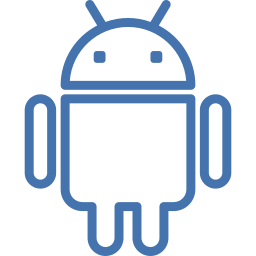Как изменить браузер по умолчанию на Pocophone F1?
Подавляющее большинство смартфонов Android используют Google Chrome в качестве браузера по умолчанию. Иногда, исходя из ваших предпочтений, вам может потребоваться другой браузер. Или, с другой стороны, вы установили второй браузер и хотите вернуться в Google Chrome. В этой статье мы увидим, какой браузер установлен по умолчанию в вашем Pocophone F1 и как его изменить. Затем мы напомним лучшие браузеры для смартфонов Android и самые мощные.
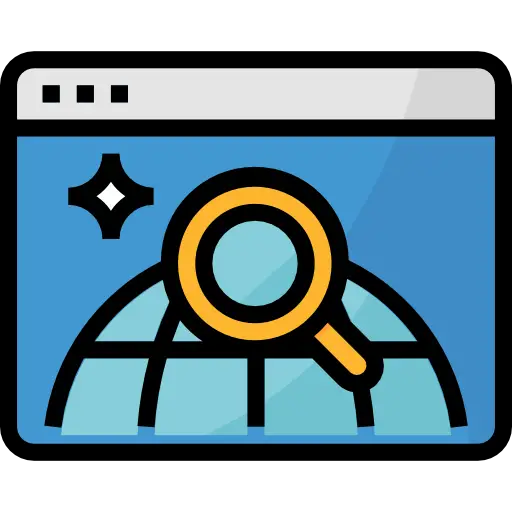
Какой интернет-браузер установлен по умолчанию на Android-смартфоне?
Большинство смартфонов Android будут использовать Google Chrome в качестве браузера по умолчанию. Однако некоторые предпочитают использовать другие веб-браузеры. На некоторых смартфонах в качестве браузера по умолчанию будет установлен Internet Explorer. Некоторые производители смартфонов могут разрешить использование собственного браузера.
Как изменить браузер по умолчанию на Pocophone F1?
Сменить браузер по умолчанию на другой браузер явно не очень сложно. Это даже достаточно просто, вам нужно будет загрузить и установить новый браузер на свой Pocophone F1 из Google Playstore:
Программы для Windows, мобильные приложения, игры - ВСЁ БЕСПЛАТНО, в нашем закрытом телеграмм канале - Подписывайтесь:)
Выберите новый браузер по умолчанию на Pocophone F1
После того, как вы загрузили и установили новый браузер, вам нужно будет установить его в качестве браузера по умолчанию. Чтобы сменить браузер, выполните следующие действия:
- Откройте меню настроек вашего Pocophone F1.
- Выберите приложения
- Затем щелкните меню в правом верхнем углу, представленное 3 вертикальными точками.
- И затем нажмите на приложения по умолчанию
- Затем нажмите «Навигационное приложение» или «Браузер».
- Выберите желаемый браузер по умолчанию (Google Chrome, Mozilla, Microsoft Edge, …)
Какой лучший браузер для Pocophone F1 в 2020 году?
В 2020 году ряд браузеров войдут в число лучших браузеров. В зависимости от ваших потребностей, некоторые из них будут лучше защищать вашу конфиденциальность, другие будут более эффективными, … Все браузеры находятся в Google Playstore:
- Google Chrome, мощный и быстрый браузер. Синхронизация всей вашей исследовательской информации между ПК и вашим Pocophone F1
- Mozilla Firefox, самый безопасный браузер
- Microsoft Edge, для постоянных пользователей Windows
- Интернет Samsung, браузер с множеством советов, блокировщик контента, …
- Храбрый : быстрый и приватный браузер для Android, блокировщик рекламы,
Какой браузер лучше всего работает на смартфоне Android?
Самым мощным браузером остается Google Chrome. Синхронизация между всеми вашими устройствами, безопасность, неограниченное количество вкладок просмотра. Если у вас когда-либо была учетная запись Gmail, все ваши пароли можно сохранить в Google. Вы также можете изменить клавиатуру по умолчанию на клавиатуру Gboard на вашем Pocophone F1. Если вы ищете другие решения для своего Pocophone F1, мы приглашаем вас посмотреть обучающие материалы в категории: Pocophone F1.
Программы для Windows, мобильные приложения, игры - ВСЁ БЕСПЛАТНО, в нашем закрытом телеграмм канале - Подписывайтесь:)